WordPressサイト内の記事数が多くなってきたり、アクセスが多くなってきたりすると安いサーバーでは表示が遅くなることがあります。
そんな時はより動作が安定するサーバーへの引っ越しを行うのですが、そこで必要になるのがWordPressのバックアップと復旧作業です。
今回はそんなバックアップと復旧作業を、プラグインを使わずに行う方法をまとめました。
◯ プラグインを使わずにバックアップを取得する
まずはプラグインを使わずにバックアップを取る方法です。
ここでやることは大きく下記の2つです。
1.テーマやプラグインなどをFTPソフトでダウンロード
2.その他のデータを管理画面からエクスポート
1.テーマやプラグインなどをFTPソフトでダウンロード
こちらはWordPressの入っているサーバーのFTP情報を使い、サーバー上からフォルダを丸ごと
ダウンロードします。
ダウンロードしないといけないフォルダは以下のとおりです。
・plugins(インストールしたプラグイン)
・themes(インストールしたテーマ)
・uploads(WordPressにアップした画像など)
以上のフォルダは、全て「wp-content」の中に入っています。
よって、「wp-content」のフォルダに入り、3つをダウンロードすれば完了です。
2.その他のデータを管理画面からエクスポート
2つ目は管理画面上の「エクスポート」機能を使ってバックアップを行います。
WordPressの管理画面に「ツール」という項目があり、その中にエクスポートの機能が入っています。
こちらを開いて「すべてのコンテンツ」にチェックが入っている状態で「エクスポートファイルを
ダウンロード」を押します。
これを先ほどダウンロードした3つのフォルダと一緒に保管しておきましょう。
以上でバックアップは終了です。
なお、プラグインを使って自動で定期的にバックアップする方法もあります。
ですが、サーバーによっては不具合が出る可能性がありますので、事前に要件を確認するようにしましょう。
次に、復旧方法をお伝えします。
◯ バックアップデータから復旧を行う
バックアップデータを入れるためのWordPressを、まず新しいサーバーにインストールします。
その際に「サンプル」という名前の固定ページや投稿ページ、コメントが生成されるのですが、これらは削除して構いません。
また、WordPress内の「設定」から「パーマリンク設定」を開き、移行前のWordPressと同じ設定を選択してください。
上記の状態になったら、サーバーからダウンロードしておいた「plugins」「themes」「uploads」の 3 つを新しいサーバーにアップします。
アップする先は、ダウンロードした場所と同じ「wp-content」の中です。
アップ先に同じ名前のフォルダがありますが、上書き保存で問題無いです。
以上が終わると、WordPressで使っていたテーマとプラグインを選択できるようになっているので、有効化します。
ここまで来たら、あとは記事や固定ページのデータが入った「エクスポートファイル」をインポートするだけです!
エクスポートしたのと同じく、ツールを開きインポートを選択します。
するとインポートツールのインストールと有効化を求められるので、OKします。
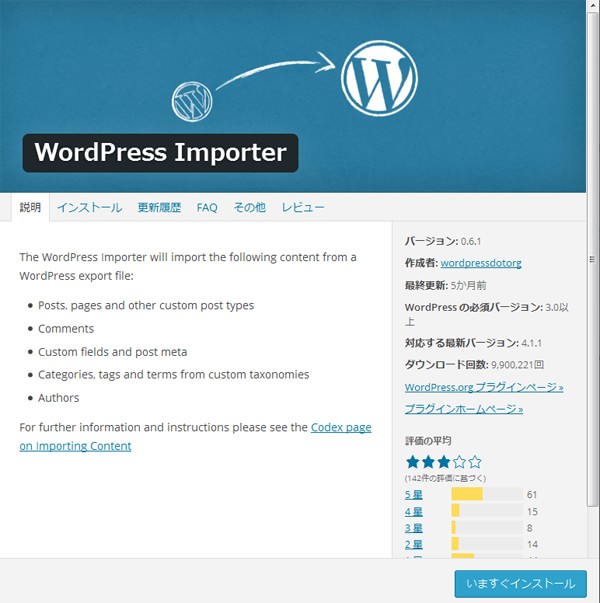
インポートが無事完了すれば、以前のサーバーで表示されていたのと同じ状態に表示されます。
最後にデータ復旧後に確認すべき箇所をお伝えします。
◯ データ復旧後の確認項目
データ復旧後に確認すべき箇所は以下のとおりです。
・各記事のパーマリンク(URL)が変わっていないか
・画像が問題なく表示されているか
・内部リンク切れが起きている箇所がないか
・サイドバーの表示項目は変わっていないか
以上のことを確認すれば、大体のトラブルは防ぐことが出来ます。
記事数が多いと面倒かもしれませんが、しっかりと確認するようにしましょう。
◯ まとめ
以上、WordPressのバックアップ方法と復旧方法をお伝えしました。
以前サーバーに表示されていた時と変わってしまった項目があるとすれば、上記のうちのどこかの項目を飛ばしている可能性が高いです。
その際は再度確認して、画像切れや内部リンク切れが起きないようにしましょう。
引き続きZ.com for WordPressおよびZ.comの各サービスをよろしくお願い申し上げます。
